Wie stelle ich die Webcam-Helligkeit in Windows 11 ein?

Windows verfügt über eine integrierte Webcam-Helligkeitsanpassung in den Kameraeinstellungen. Es ist wichtig zu wissen, wie Sie die Helligkeit der Webcam anpassen, damit Sie nicht zu ausgewaschen oder zu dunkel wirken.
Wenn Sie Ihre Webcam häufig verwenden, ist es wichtig, die entsprechenden Einstellungen vorzunehmen, damit alles klar aussieht. Einige Webcams verfügen über eine integrierte Helligkeitsregelung, die meisten jedoch nicht. In diesem Artikel erklären wir Ihnen, wie Sie die Helligkeit Ihrer Webcam in Microsoft Windows 11 anpassen können.
Probieren Sie einige grundlegende Korrekturen aus
Bevor Sie mit der Lösung fortfahren, gehen Sie wie folgt vor:
- Stellen Sie sicher, dass Sie den neuesten Treiber für Ihre Webcam installiert haben.
- Wenn Sie Skype oder FaceTime verwenden, gehen Sie zu Einstellungen und wählen Sie Videoqualität.
- Sie können auch versuchen, den Schieberegler für die adaptive Displayhelligkeit in den Spracherkennungseinstellungen anzupassen.
Die Helligkeit der Webcam entspricht der Helligkeit des Bildschirms. Und die Lichtintensität Ihrer Kamera ändert sich proportional zur Helligkeit Ihres Monitors. Wie wäre es, wenn Sie die Helligkeit Ihrer Kamera anders einstellen möchten? Windows 11 bietet Ihnen die Möglichkeit, die Helligkeit der Webcam separat zu ändern.
Wie stelle ich die Webcam-Helligkeit in Windows 11 ein?
Helligkeit ist ein Maß für die Leuchtkraft einer Oberfläche und kann Ihnen helfen, Ihren Browser besser zu sehen. Wenn Sie feststellen, dass die Helligkeit Ihrer Webcam zu niedrig ist, befolgen Sie diese einfachen Schritte, um Anpassungen vorzunehmen:
- Passen Sie die Helligkeit der Webcam mit der Kamera-App an
- Ändern Sie die Webcam-Helligkeit mit der App „Einstellungen“.
1. Passen Sie die Helligkeit der Webcam mit der Kamera-App an
Um die Webcam-Helligkeit mithilfe der Kamera-App anzupassen, führen Sie die folgenden Schritte aus:
- Klicken Sie auf die Schaltfläche „Start“ und suchen Sie nach der Kamera .
- Wählen Sie das Ergebnis oben in der Liste aus.
- Klicken Sie nun auf das Einstellungszahnradsymbol , das in der oberen linken Ecke der App verfügbar ist.
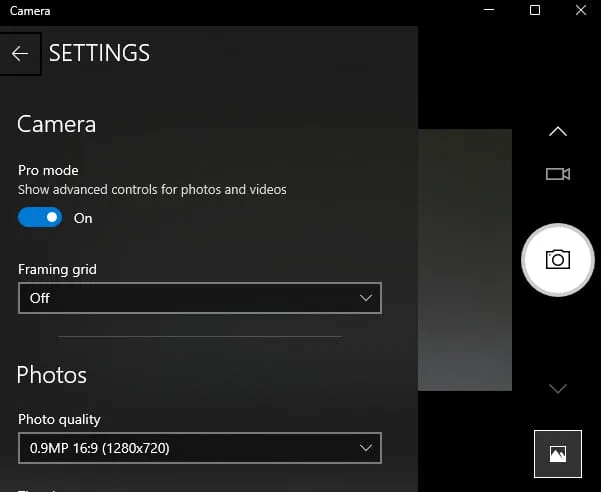
- Im Bereich „Einstellungen“ sehen Sie im Abschnitt „Kamera“ den Pro-Modus . Schalten Sie den Kippschalter für den Pro-Modus ein . Falls die Einstellung bereits aktiviert ist, müssen Sie nichts ändern.

- Klicken Sie nun auf dem Startbildschirm der Kamera-App auf das Helligkeitssymbol. Es befindet sich auf der linken Seite neben der Option „Fototimer“.
- Um die Helligkeit zu ändern, ziehen Sie die Helligkeitsleiste nach oben oder unten.
Auf diese Weise können Sie die Helligkeit Ihrer Webcam in Windows 11 anpassen
2. Ändern Sie die Webcam-Helligkeit mit der Einstellungen-App
Alternativ können Sie die Webcam-Helligkeit in Windows 11 über die Windows-Einstellungen-App anpassen. So können Sie dies erreichen:
- Drücken Sie die Tastenkombination Win + I, um die Windows-Einstellungen zu öffnen.
- Wählen Sie auf der linken Seite des Fensters „Bluetooth & Geräte“ aus.
- Klicken Sie auf der rechten Seite des Bildschirms auf das Menü „Kameras“ und dann auf die verbundene Kamera.

- Im Abschnitt „Standardbildeinstellungen“ sehen Sie vier Optionen, nämlich Helligkeit, Kontrast, Schärfe und Sättigung.
- Sie können den Schieberegler ziehen, um die Helligkeit und andere Bildeinstellungen Ihrer Kamera anzupassen.
Warum ist meine Computerkamera so dunkel?
Es gibt viele Faktoren, die zu einem schwachen Webcam-Bild führen können, darunter schlechte Beleuchtung, Sichtbehinderungen und Reflexionen durch dunkle Kleidung. Sie können die Helligkeit Ihres Livebildes erhöhen und die Lichtverhältnisse anpassen, um die Ausgabe zu maximieren.



Schreibe einen Kommentar